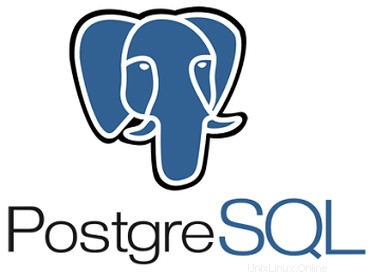
In diesem Artikel haben wir die notwendigen Schritte zur Installation und Konfiguration von PostgreSQL auf Ubuntu 18.04 LTS erklärt. Bevor Sie mit diesem Tutorial fortfahren, vergewissern Sie sich, dass Sie als Benutzer mit sudo-Berechtigungen angemeldet sind. Alle Befehle in diesem Tutorial sollten als Nicht-Root-Benutzer ausgeführt werden.
PostgreSQL ist ein leistungsstarkes, fortschrittliches, leistungsstarkes und stabiles Open-Source-Datenbanksystem für relationale Dokumente. Es verwendet und verbessert die SQL-Sprache, gekoppelt mit einer großen Anzahl von Funktionen zur sicheren Datenspeicherung und -verwaltung.
Installieren Sie PostgreSQL auf Ubuntu
Schritt 1. Bevor Sie mit der Installation eines Pakets auf Ihrem Ubuntu-Server beginnen, empfehlen wir immer, sicherzustellen, dass alle Systempakete aktualisiert sind.
sudo apt update sudo apt upgrade
Schritt 2. Installieren Sie PostgreSQL auf Ubuntu 18.04.
Da das offizielle Ubuntu-Repository ein PostgreSQL-Paket enthält, verwenden wir hier den apt-Paketmanager, um Postgres auf Ubuntu zu installieren:
sudo apt install postgresql postgresql-contrib
Um die Postgres-Version zu überprüfen und die Installation zu bestätigen, führen Sie den folgenden psql-Befehl aus:
sudo -u postgres psql -c "SELECT version();"
Schritt 3. PostgreSQL-Rollen und -Datenbanken.
PostgreSQL unterstützt mehrere Authentifizierungsmethoden. Die am häufigsten verwendeten sind:
- Vertrauen – Mit dieser Methode kann sich die Rolle ohne Passwort verbinden, solange die in pg_hba.conf definierten Kriterien erfüllt sind.
- Password – Eine Rolle kann eine Verbindung herstellen, indem sie ein Passwort bereitstellt. Die Passwörter können als scram-sha-256 md5 und Passwort (Klartext) gespeichert werden
- Ident – Diese Methode wird nur bei TCP/IP-Verbindungen unterstützt. Funktioniert durch Abrufen des Benutzernamens des Betriebssystems des Clients mit einer optionalen Benutzernamenzuordnung.
- Peer – Dasselbe wie Ident, wird aber nur bei lokalen Verbindungen unterstützt.
Sie können sich mit dem folgenden Befehl bei PostgreSQL anmelden:
sudo su - postgres
psql
Um hier zu beenden, geben Sie Folgendes in das Terminal ein:
\q
Schritt 4. PostgreSQL-Datenbank und -Rolle erstellen.
- Neue PostgreSQL-Rolle erstellenDer folgende Befehl erstellt eine neue Rolle namens ramona:
sudo su - postgres -c "createuser ramona" - Erstellen Sie eine neue PostgreSQL-DatenbankErstellen Sie eine neue Datenbank namens ramona mit dem Befehl createdb:
sudo su - postgres -c "createdb ramonadb" - Berechtigungen erteilenUm dem Benutzer ramona Berechtigungen für die Datenbank zu erteilen, die wir im vorherigen Schritt erstellt haben, stellen Sie eine Verbindung zur PostgreSQL-Shell her:
sudo -u postgres psqlund führen Sie die folgende Abfrage aus:
grant all privileges on database ramonadb to ramona;
Schritt 5. Aktivieren Sie den Fernzugriff auf den PostgreSQL-Server.
Führen Sie die folgenden Schritte aus, um den Fernzugriff auf den PostgreSQL-Server zu aktivieren:
sudo nano /etc/postgresql/10/main/postgresql.conf
Aktualisiere listen_addresses wie unten angegeben:
#------------------------------------------------------------------------------ # CONNECTIONS AND AUTHENTICATION #------------------------------------------------------------------------------ # - Connection Settings - listen_addresses = '*'
Starten Sie nun den PostgreSQL-Dienst mit dem Befehl systemctl neu:
sudo systemctl restart postgresql
Überprüfen Sie die Änderungen mit dem Dienstprogramm ss:
ss -nlt | grep 5432
LISTEN 0 128 0.0.0.0:5432 0.0.0.0:* LISTEN 0 128 [::]:5432 [::]:*
Aktualisieren Sie abschließend die pg_hba.conf-Datei, um Server-Remote-Verbindungen anhand der folgenden Beispiele zu konfigurieren:
# TYPE DATABASE USER ADDRESS METHOD # The user test_user will be able access all databases from all locations using a md5 password host all test_user 0.0.0.0/0 md5 # The user test_user will be able access only the test_db from all locations using a md5 password host test_db test_user 0.0.0.0/0 md5 # The user test_user will be able access all databases from a trusted location (192.168.43.106) without a password host all test_user 192.168.1.134 trust
Das ist alles, was Sie tun müssen, um PostgreSQL auf Ubuntu 18.04 zu installieren. Ich hoffe, Sie finden diesen schnellen Tipp hilfreich. Wenn Sie Fragen oder Anregungen haben, können Sie unten einen Kommentar hinterlassen.